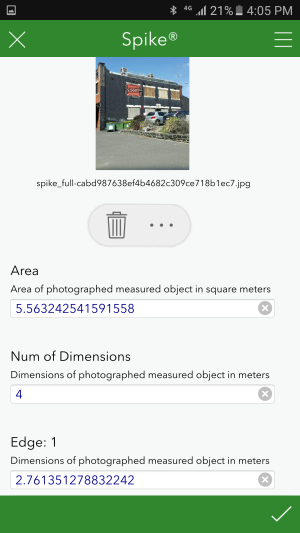Pytania typu image (obraz) obsługują wyglądy umożliwiające integrację aplikacji Survey123 z systemem Spike — opracowanym przez firmę ikeGPS rozwiązaniem do wykonywania pomiarów laserowych, które umożliwia dokonywanie pomiarów i określanie lokalizacji obiektu na podstawie zdjęcia. W tym ćwiczeniu pokazano, w jaki sposób można wykonywać pomiary za pomocą aplikacji Survey123 i systemu Spike.
Wykonywanie pomiarów wymaga zamontowania przyrządu Spike na urządzeniu i zainstalowania aplikacji Spike; w odpowiednich sklepach aplikacji dostępne są wersje dla systemów iOS i Android. Przyrząd Spike można powiązać z urządzeniem, wybierając go w aplikacji przed rozpoczęciem używania aplikacji Survey123 lub podczas pierwszego użycia pytania typu image (obraz), w którym skonfigurowano wygląd Spike.
Informacje na temat urządzeń obsługiwanych przez sprzęt Spike można znaleźć na stronie wsparcia dla systemu Spike.
Przed rozpoczęciem wykonywania poniższych czynności należy się upewnić, że dostępna jest ankieta, która została utworzona na podstawie przykładu użycia systemu Spike dostępnego w aplikacji Survey123 Connect. Aby dowiedzieć się, jak dodać do ankiety własne pytania obsługiwane przez system Spike, należy zapoznać się z sekcjami Wygląd i Pytania multimedialne. W urządzeniu Spike należy również przeprowadzić proces kalibracji kompasu, aby mieć pewność, że jego odczyty są dokładne. Więcej Informacji na temat procesu takiej kalibracji można znaleźć w Przewodniku do systemu Spike firmy ikeGPS.
- Uruchom ankietę.
- W pierwszym pytaniu typu image (obraz) wybierz przycisk Spike
 .
.Jeśli z danym urządzeniem nie używano wcześniej przyrządu Spike, wybierz podłączony przyrząd Spike z wyświetlonej listy. Jeśli na liście nie ma żadnego urządzenia, należy włączyć przyrząd Spike za pomocą przycisku zasilania znajdującego się u jego podstawy. Włączenie przyrządu jest sygnalizowane migającym niebieskim wskaźnikiem.
- Zrób zdjęcie obiektu, do którego chcesz zmierzyć odległość.
Po wykonaniu zdjęcia następuje automatyczny powrót do formularza. Odległość do obiektu zostanie wyświetlona w formularzu pod właśnie zrobionym zdjęciem.
- W drugim pytaniu typu image (obraz) wybierz przycisk Spike
 .
. - Zrób zdjęcie obiektu lub obszaru, który chcesz zmierzyć.
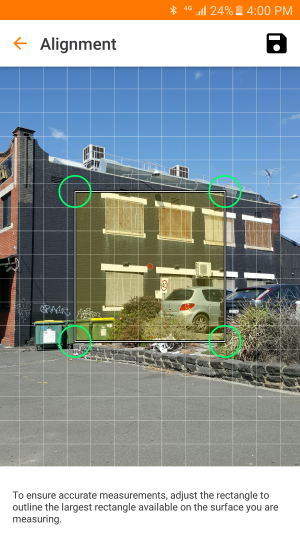
- Na stronie Wyrównanie dopasuj prostokąt do obrysu największego dostępnego obszaru mierzonej powierzchni.
Wykonanie tej czynności jest łatwiejsze po włączeniu opcji Rysuj siatkę wyrównania w ustawieniach aplikacji Spike. Po dopasowaniu prostokąta zostanie utworzona powierzchnia. Kolejne pomiary są wykonywane na tej właśnie powierzchni.
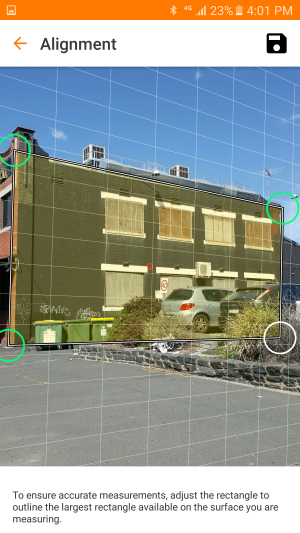
- Wybierz przycisk Dalej.
- W celu pomiaru długości wybierz opcję Długość w górnej części okna aplikacji, wybierz opcję Dodaj u dołu, a następnie dotknij zdjęcie, aby rozpocząć rysowanie linii. Przeciągnij, aby zakończyć rysowanie linii.
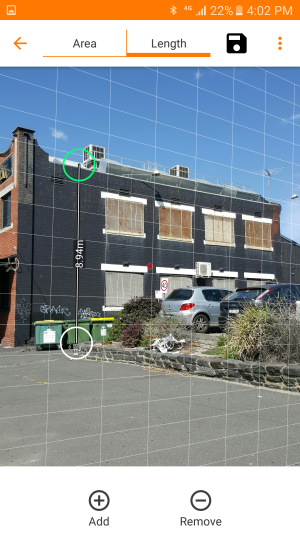
- Wybierz przycisk Zapisz.
Nastąpi automatyczny powrót do formularza. Odległość do obiektu oraz jego długość zostaną wyświetlone w formularzu.
- W trzecim pytaniu typu image (obraz) wybierz przycisk Spike
 .
. - Zrób zdjęcie obiektu lub obszaru, który chcesz zmierzyć.
- Na stronie Wyrównanie dopasuj prostokąt do obrysu największego dostępnego prostokąta mierzonej powierzchni.
- Wybierz przycisk Dalej.
- Aby zmierzyć powierzchnię obszaru, wybierz opcję Obszar w górnej części okna aplikacji, dotknij obszaru i przeciągnij go na zdjęcie w celu utworzenia prostokąta reprezentującego obszar, który ma zostać zmierzony.

- Wybierz przycisk Zapisz.
Nastąpi automatyczny powrót do formularza. Obszar, liczba wymiarów (lub krawędzi) kształtu oraz odległość zostaną wyświetlone w formularzu.
- W czwartym pytaniu typu image (obraz) wybierz przycisk Spike
 .
. - Zrób zdjęcie pierwszych dwóch punktów. Przy mierzeniu odległości między punktami system Spike wymaga, aby urządzenie było trzymane stabilnie, dopóki ramka wokół ujęcia kamery nie zmieni się na kolor zielony, co może potrwać kilka sekund.
- Obróć się w stronę drugiego punktu i zrób inne zdjęcie.
W systemie iOS nastąpi automatyczny powrót do formularza, w którym obydwa obrazy będą wyświetlone obok siebie jako jeden obraz, a także będą przedstawione odległość i kąt między dwoma punktami. W systemie Android w aplikacji Spike zostanie otwarta strona Punkt A do B z odległością i kątem między dwoma punktami. Na tej stronie wybierz przycisk Zapisz, aby wrócić do formularza z przedstawionymi wartościami.
Podczas wysyłania ankiety wartości pochodzące ze zdjęcia zostaną wysłane jako odpowiedzi na pytania.